Hvordan fikse Magisk Module Bootloop uten tilbakestilling av fabrikk
Miscellanea / / August 04, 2021
Android er det mest tilpassbare mobile operativsystemet i denne verden som er basert på en åpen kildekodeplattform. Når det er sagt, er rooting den avanserte måten å gjøre det når det gjelder Android-tilpasninger. Når det gjelder rooting på Android, Magisk er den ene. Men noen ganger kan du møte problemer med Magisk Modules. I så fall kan du følge Slik løser du Magisk Module Bootloop uten tilbakestilling av fabrikk.
Som vi har nevnt, er Magisk en flott root-løsning med åpen kildekode som tilbyr et "Systemless Interface", som lar brukerne enkelt endre hele grensesnittet, systemfiler osv. uten å tenke på det. Magisk er en modulbasert app for Android-enheter, og du kan få en forbedret brukeropplevelse overhodet. Imidlertid kan det hende at ikke alle modulene fungerer sømløst sammen i noen scenarier.
I den situasjonen kan du lett komme i problemer når du får et bootloop-problem med Magisk Module, dessverre. Det kan også være mulig at en enkelt Magisk-modul har noen problemer, eller at et par moduler står overfor kompatibilitetsproblemer som åpenbart vil føre til en bootloop. Så hvis du står overfor det samme problemet, kan du i utgangspunktet blinke fabrikkbildet til enheten din på nytt eller tørke ut all data fra telefonen.
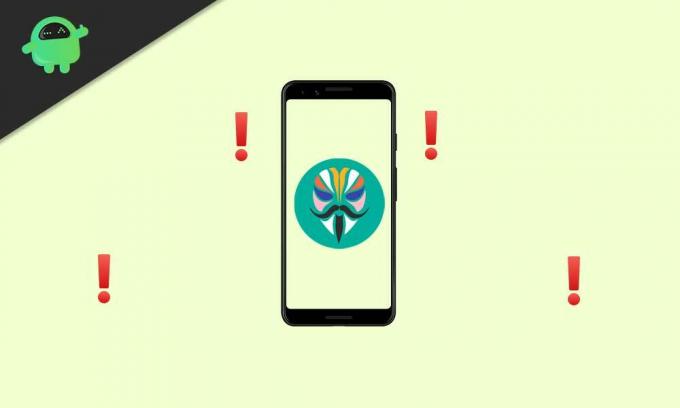
Sideinnhold
-
Hvordan fikse Magisk Module Bootloop uten tilbakestilling av fabrikk
- Forutsetningskrav:
- Metode 01: Installer Magisk Manager for Recovery
- Metode 02: Start opp i gjenopprettingsmodus
- Metode 03: Start Magisk Manager for Recovery
Hvordan fikse Magisk Module Bootloop uten tilbakestilling av fabrikk
Som tittelen antyder, en stor takk til en ny modutvikler fra XDA VR25 for å gi en enklere metode for å administrere alle Magisk-modulene dine direkte fra tilpasset gjenoppretting som TWRP. Så, den metoden krever et par ting som er nevnt nedenfor:
Forutsetningskrav:
- En rotfestet Android-enhet
- TWRP skal installeres på enheten
- Magisk bør også installeres
Nå, uten å kaste bort mer tid, la oss hoppe inn i guiden nedenfor en etter en.
Metode 01: Installer Magisk Manager for Recovery
Så hvis Android-enheten din for øyeblikket er i en bootloop-situasjon og du ikke får tilgang til Magisk Manager, må du sørge for å starte håndsettet ditt i TWRP.
- Du kan utføre det ved å trykke og holde nede Volum ned-tasten mellom bootloops (mens skjermen er blank).
- Enheten vil starte opp i bootloader-modus.
- Nå kan du enkelt navigere og markere 'Gjenopprettingsmodus' ved å bruke volumtastene.
- Trykk deretter på av / på-knappen for å bekrefte handlingen, og enheten starter i TWRP-gjenopprettingsmodus.
- Når du er i TWRP-gjenopprettingsmodus på enheten, må du sørge for å laste ned den nyeste versjonen av Magisk Manager (zip) -filen fra denne XDA-lenken.
- Lagre filen på datamaskinen din> Koble enheten til PC-en ved hjelp av en USB-datakabel.
- Bruke ‘ADB Sideload’ kommandometode for å installere zip-filen på håndsettet.
Metode 02: Start opp i gjenopprettingsmodus
Merk: Hvis du har lastet den flashbare zip-filen sidelastet ved hjelp av ADB-kommandoen, trenger du ikke å følge denne andre metoden. Bare hopp direkte inn i den tredje metoden.
- Hvis du har lastet den flashable zip-filen med TWRP sidelastet, må du starte enheten på nytt i TWRP-gjenopprettingsmodus igjen. [Bruke 'Gjenopprettingsmodus' å starte opp i TWRP]
Metode 03: Start Magisk Manager for Recovery
- Nå er du i hovedmenyen på TWRP-gjenopprettingsskjermen på håndsettet.
- Trykk på Avansert > Velg Terminal.
- Skriv inn følgende kommandolinje i terminalvinduet:
/data/media/mm
- Nå ser du kanskje en liste over alternativer for å utføre gjenopprettingsmodulen for Magisk Manager.
- Å velge 'Avinstaller moduler' ved å skrive brevet ‘U’ etter å ha trykket på Tast inn nøkkel to ganger. [Husk at du må skrive bokstaven riktig slik du ser på skjermen for å få den til å fungere]
- Hvis du på en eller annen måte har gjort en feil og vil prøve på nytt, må du passe på å avslutte avinstalleringsprogrammet ved å trykke på Ctrl + C nøklene.
- Så når du har skrevet bokstaven riktig (skiftende mellom store og små bokstaver), trykker du på Tast inn to ganger blir modulen avinstallert fra enheten.
- Skriv deretter inn bokstaven ‘N’ (hvis du vil gjøre noe annet) for å lukke terminalen.
- Til slutt starter du telefonen på nytt som vanlig ved å trykke lenge på Av / på-knappen til du ser oppstartslogoen.
- Du er ferdig. Nyt!
Men hvis du fremdeles står overfor bootloop-problemet, anbefaler vi at du prøver hele prosessen igjen. Sørg for å følge alle trinnene nøye og ikke hoppe over noen metode. Velg nå ‘Aktiver eller deaktiver moduler’ i Magisk Manager for Recovery-hovedmenyen. Deaktivering av modulen akkurat som du avinstallerer elementer.
Det er det, gutter. Vi antar at denne guiden var nyttig for deg. For ytterligere spørsmål kan du kommentere nedenfor.
Annonser

![Slik installerer du lager-ROM på Fly FS457 Nimbus 15 [Firmware File]](/f/b468d7a6777f0139fa660010ef98aee3.jpg?width=288&height=384)
![Slik installerer du lager-ROM på Gfive President Classic 7 [Firmware File]](/f/e3baea0b8bfd4ce2b6540927af4d2292.jpg?width=288&height=384)
![Slik installerer du lager-ROM på Xgody Y26 [Firmware Flash File / Unbrick]](/f/791f5aac7313dd997b23d54cf9c703cf.jpg?width=288&height=384)